Če poznate Applovega osebnega asistenta Siri ali Android Googlov OK Google, potem je Cortana ista stvar za Windows 10. Ta glasovni pomočnik naredi veliko več kot le odpiranje nekaj osnovnih aplikacij. Opomni vas lahko na opravila glede na ljudi, lokacijo ali čas, pomaga pri upravljanju koledarja, ustvarja in obdeluje sezname, igra igre ali klepet itd.
Glede na to, da lahko z Cortano naredite toliko, bi se naravno kopičili v zgodovini iskanja Cortane. Vsi vaši podatki o iskanju so shranjeni v računalniku in tudi v računu Microsoft Bing, da vam pomagajo prilagoditi rezultate. Vendar je pogosto čiščenje zgodovine iskanja boljša ideja. Torej, kako to storite? Evo kako.
*Opomba: Upoštevajte, da se je začela posodobitev sistema Windows 10 1903, maj 2019 Zgodovina iskanja Cortana zdaj lahko izbrišete samo iz Račun Microsoft Bing.
Kako izbrisati zgodovino iskanja Cortane v sistemu Windows 10
Korak 1: Kliknite na Windows ikono na namizju, kliknite na Nastavitve v meniju nad Moč .

2. korak: V Nastavitve kliknite na Iskanje.
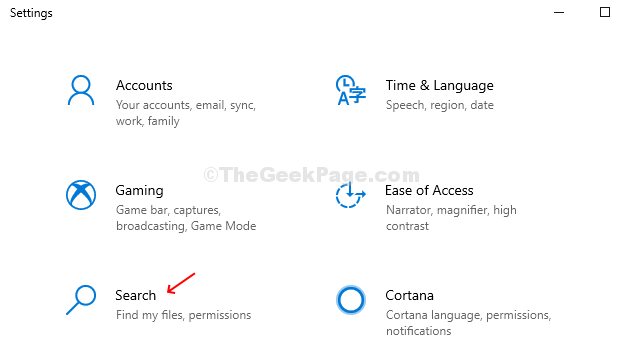
3. korak: V Iskanje kliknite okno Dovoljenja in zgodovina možnost na levi strani podokna. Zdaj se na desni strani podokna pomaknite navzdol do Zgodovina odsek. Pod Zgodovina poiščite Moja zgodovina iskanja in nato kliknite na Nastavitve zgodovine iskanja možnost, ki se nahaja spodaj. To vas bo pripeljalo do Račun Microsoft Bing na Microsoft Edge.
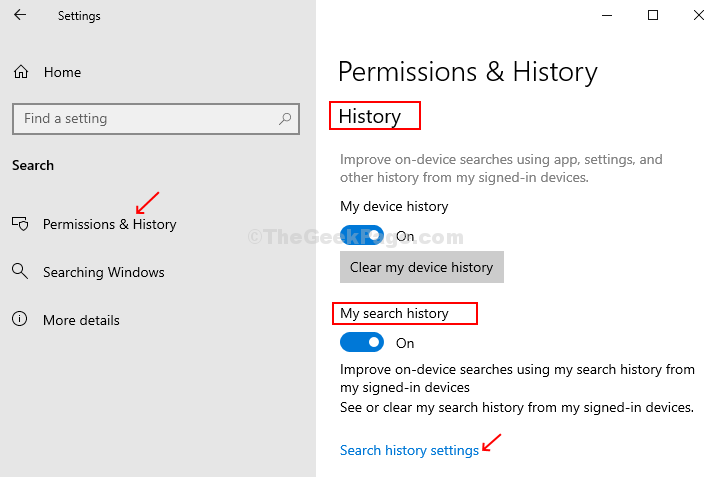
4. korak: Preusmerjeni boste na Zgodovina iskanja strani v Microsoftov račun Bing.
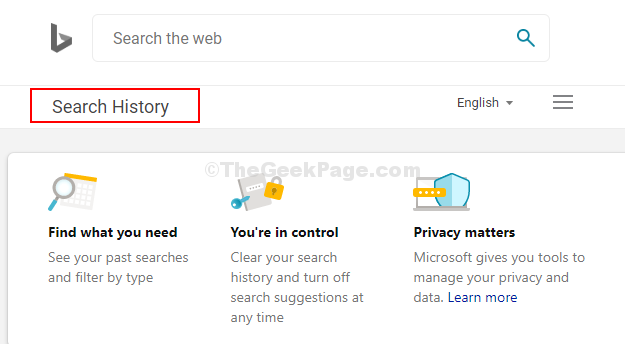
5. korak: Pomaknite se proti spodnji levi strani in poiščite Upravljajte svojo zgodovino iskanja odsek. Kliknite na Pojdite na nadzorno ploščo pod njim.
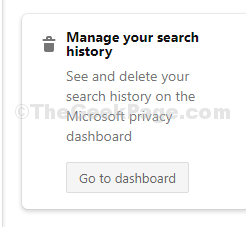
6. korak: Zdaj ste preusmerjeni na Zasebnost odsek Armaturna plošča. Kliknite na Moja dejavnost zavihek.
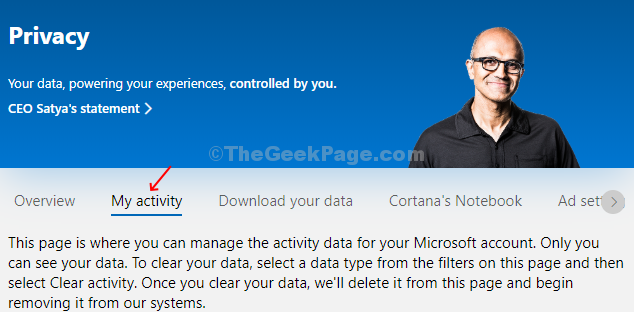
7. korak: Pod Raziščite svoje podatke na levi strani kliknite Glas. To bo potegnilo vse zgodovine iskanja Cortane do danes na desni strani.
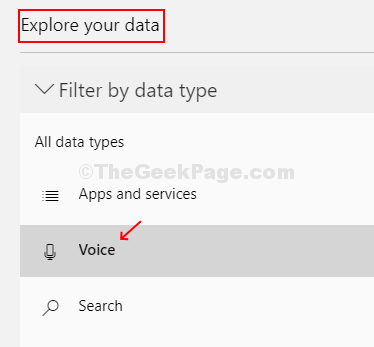
8. korak: Preprosto kliknite na Jasno pod vsako dejavnostjo, če želite posamezne dejavnosti izbrisati ali klikniti na Jasna dejavnost v zgornjem desnem kotu, da naenkrat izbrišete vse zgodovine iskanja Cortane.
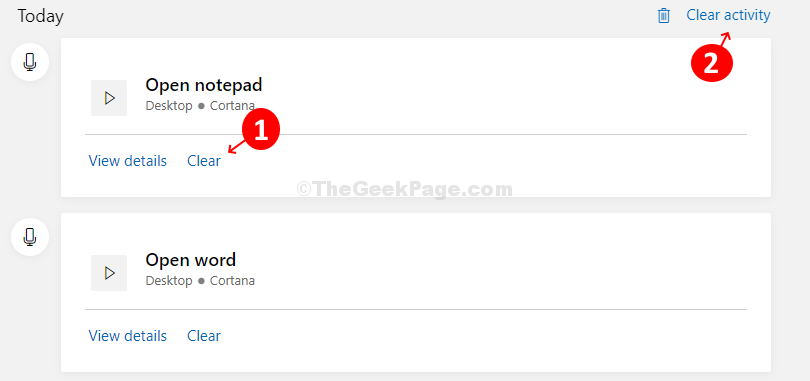
Če pa kliknete na Jasna dejavnost v zgornjem desnem kotu zbrišete vse zgodovine iskanja, sprožilo se bo opozorilno sporočilo z možnostmi - Jasno in Ne počisti. Opozori vas, da če izbrišete zgodovino iskanja, glasovne storitve morda ne bodo delovale pravilno. Torej, bodite prepričani, preden izbrišete vse zgodovine.
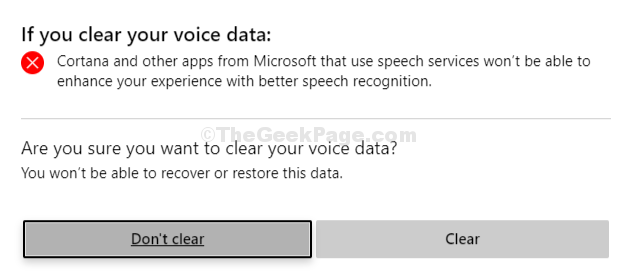
To je to in končali ste z brisanjem zgodovine iskanja Cortana v sistemu Windows 10.


